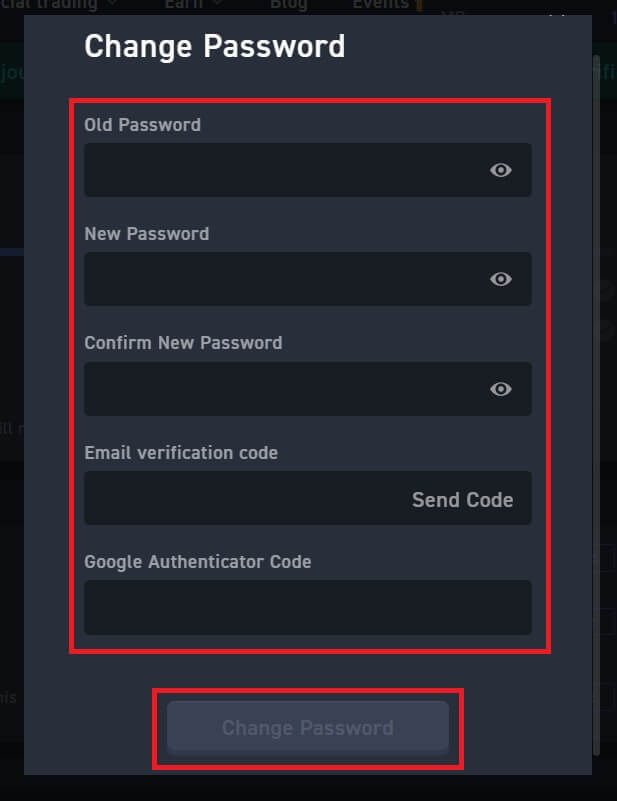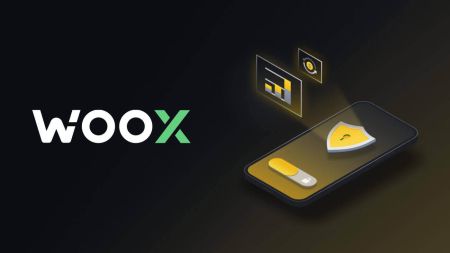Как загрузить и установить приложение WOO X для мобильных устройств
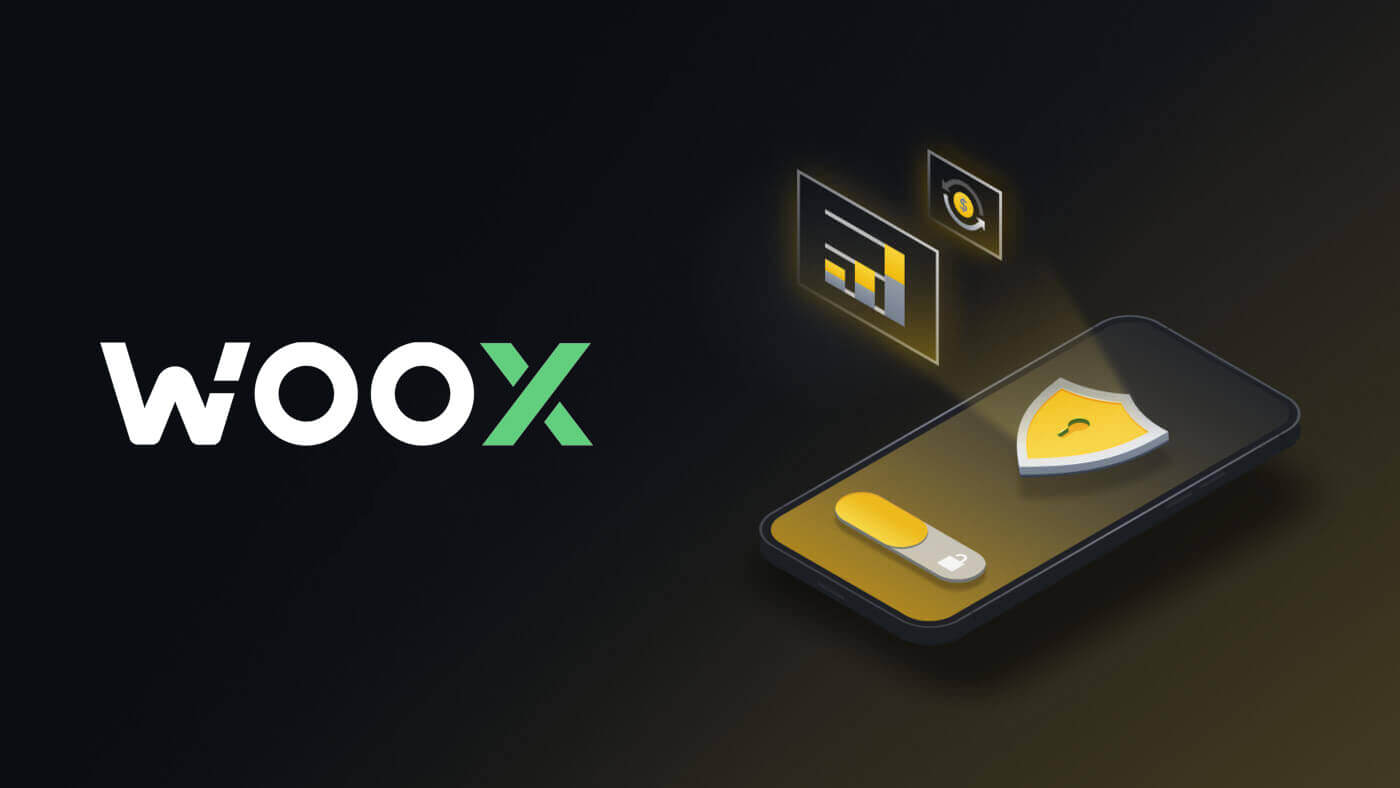
Как загрузить и установить приложение WOO X на телефон iOS
Мобильная версия торговой платформы ничем не отличается от веб-версии. Следовательно, проблем с торговлей, вводом и выводом средств не возникнет.Загрузите приложение WOO X из App Store или нажмите здесь . Просто найдите приложение « WOO X » и загрузите его на свой iPhone или iPad.
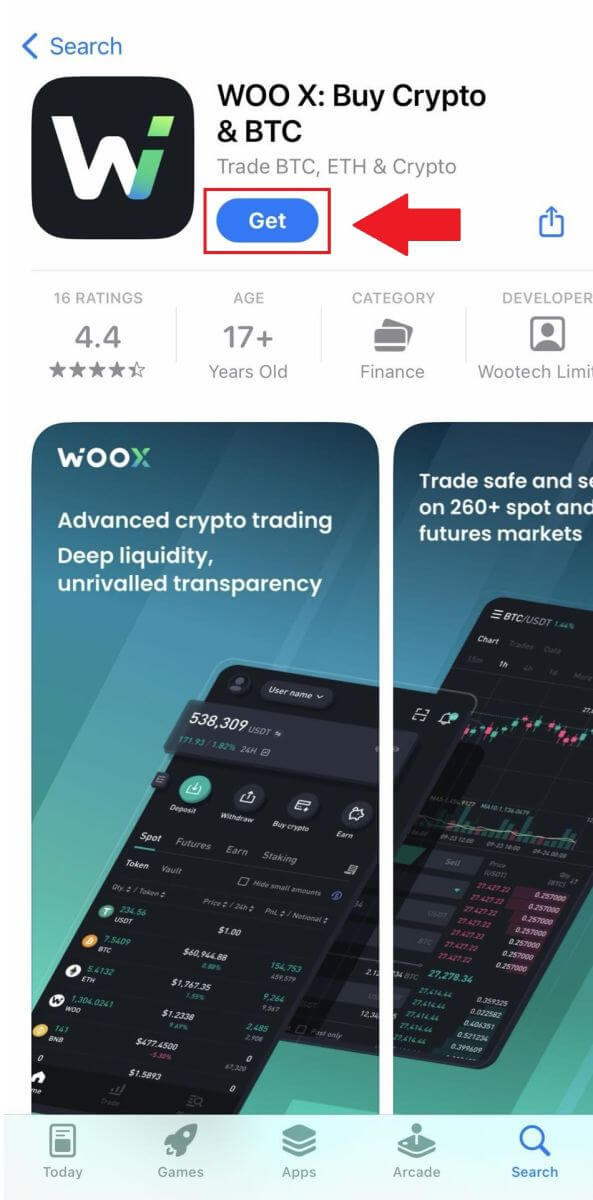
Подождите завершения установки. Затем вы можете зарегистрироваться в приложении WOO X и войти в систему , чтобы начать торговать.
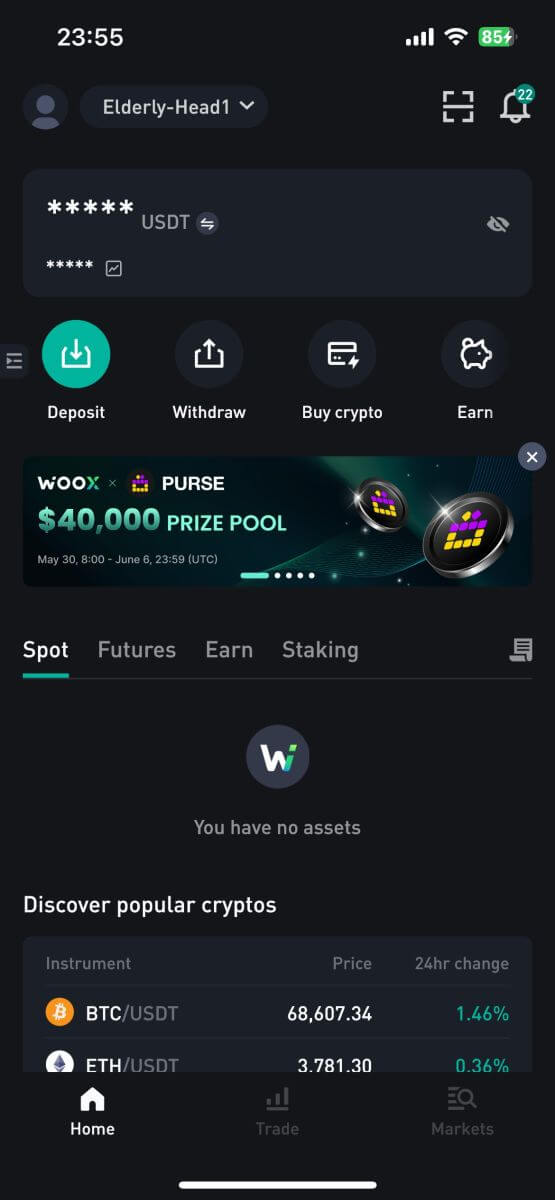
Как загрузить и установить приложение WOO X на телефон Android
Торговое приложение WOO X для Android считается лучшим приложением для онлайн-торговли. Загрузите мобильное приложение WOO X из магазина Google Play или нажмите здесь . Просто найдите приложение « WOO X » и загрузите его на свой телефон Android.
Нажмите [ Установить ] , чтобы начать загрузку.
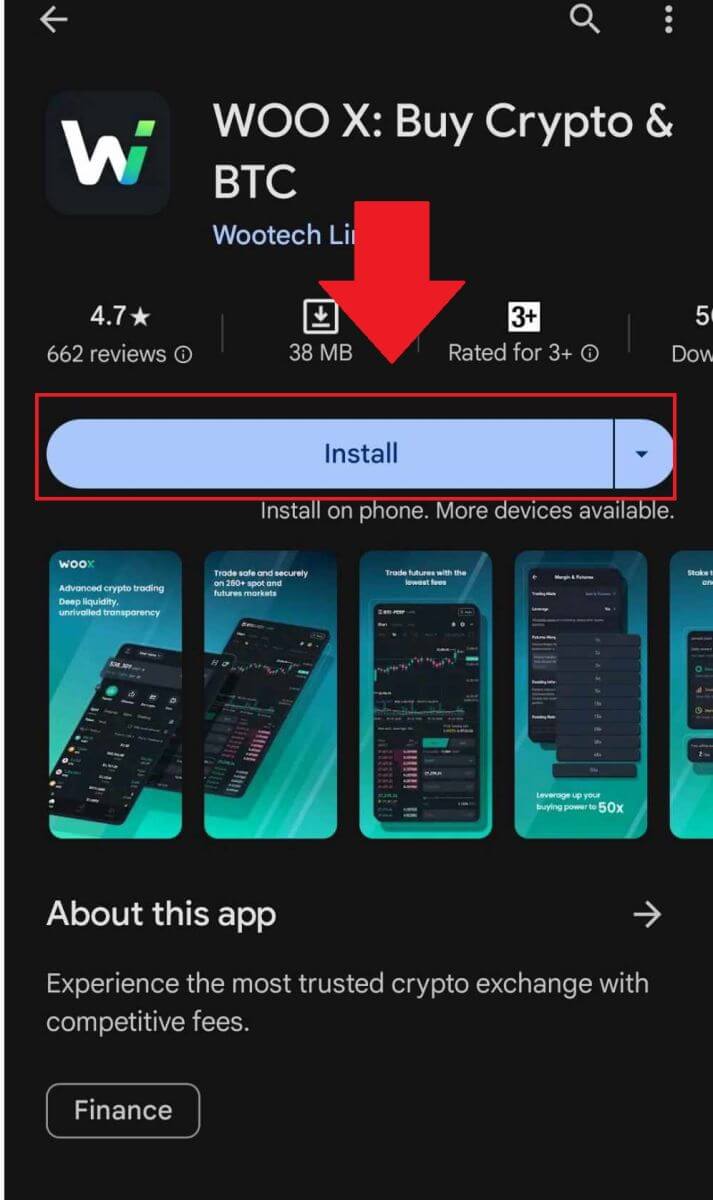
Подождите завершения установки. Затем вы можете зарегистрироваться в приложении WOO X и войти в систему , чтобы начать торговать.
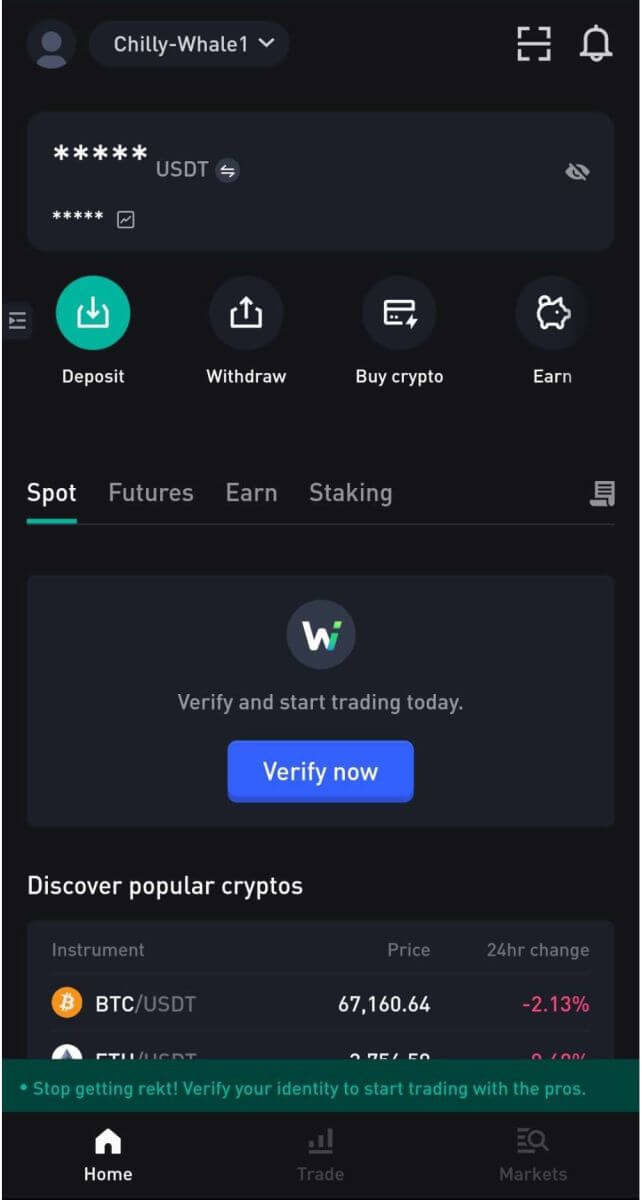
Как зарегистрировать учетную запись в приложении WOO X
1. Вам необходимо установить приложение WOO X из Google Play Store или App Store , чтобы войти в WOO X.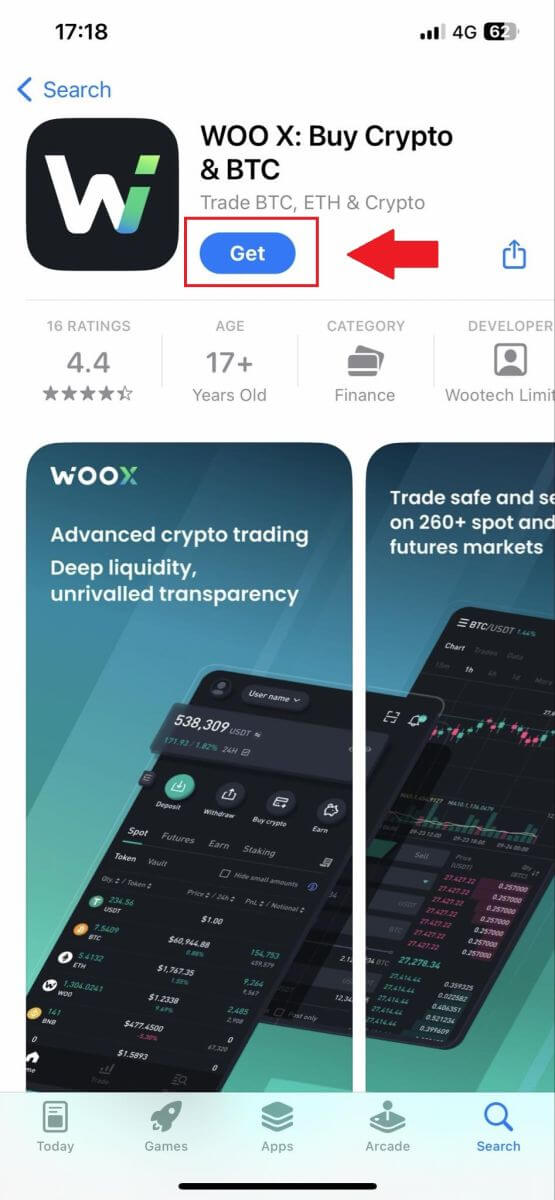
2. Откройте приложение WOO X и нажмите [ Войти ] .
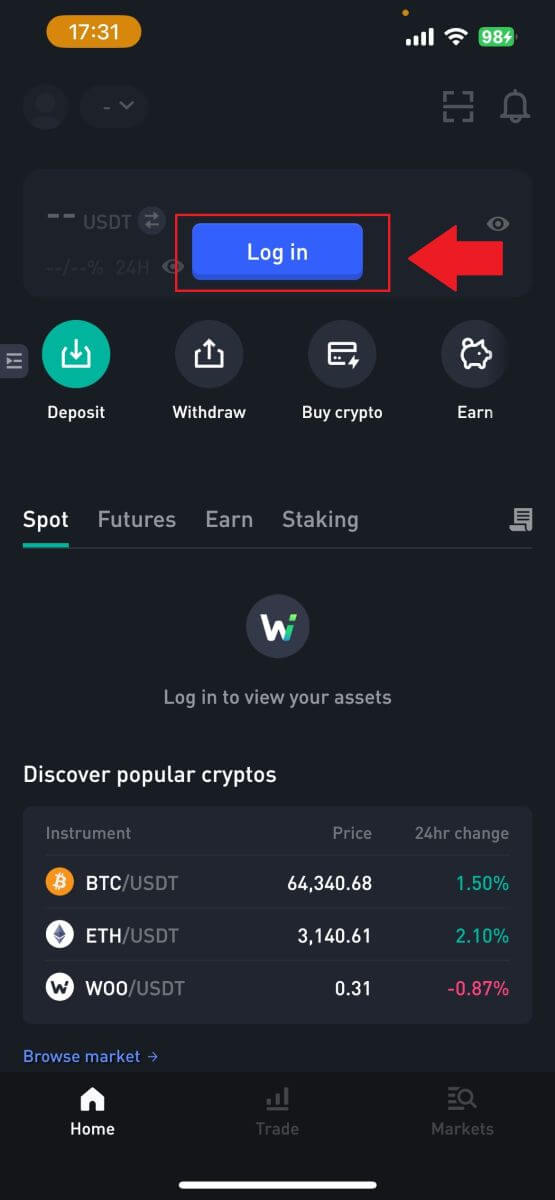
3. Нажмите [ Зарегистрироваться ] .
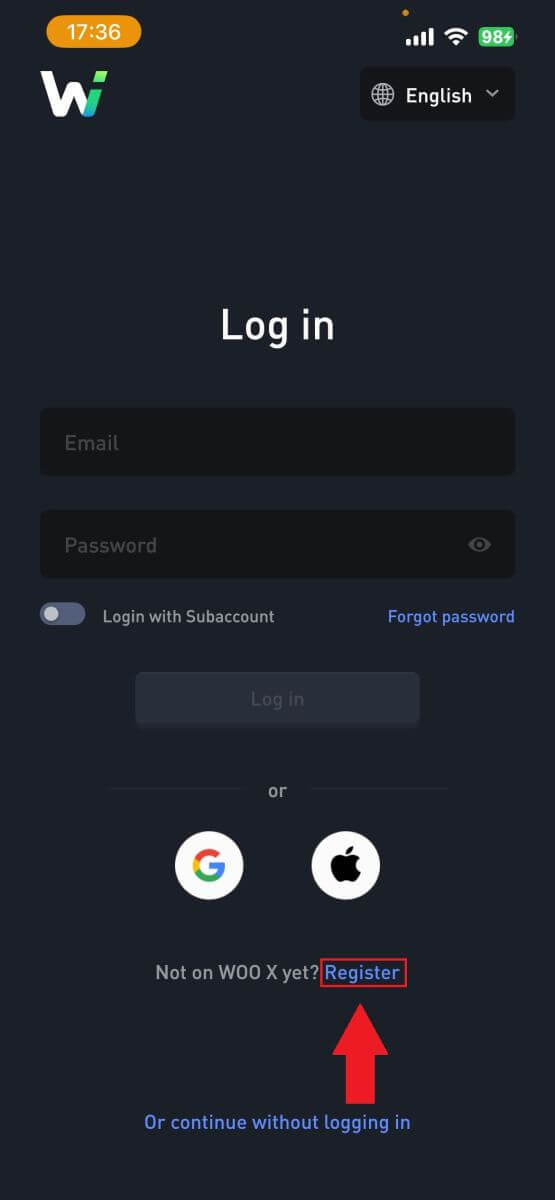
4. Нажмите [ Зарегистрироваться по электронной почте ].
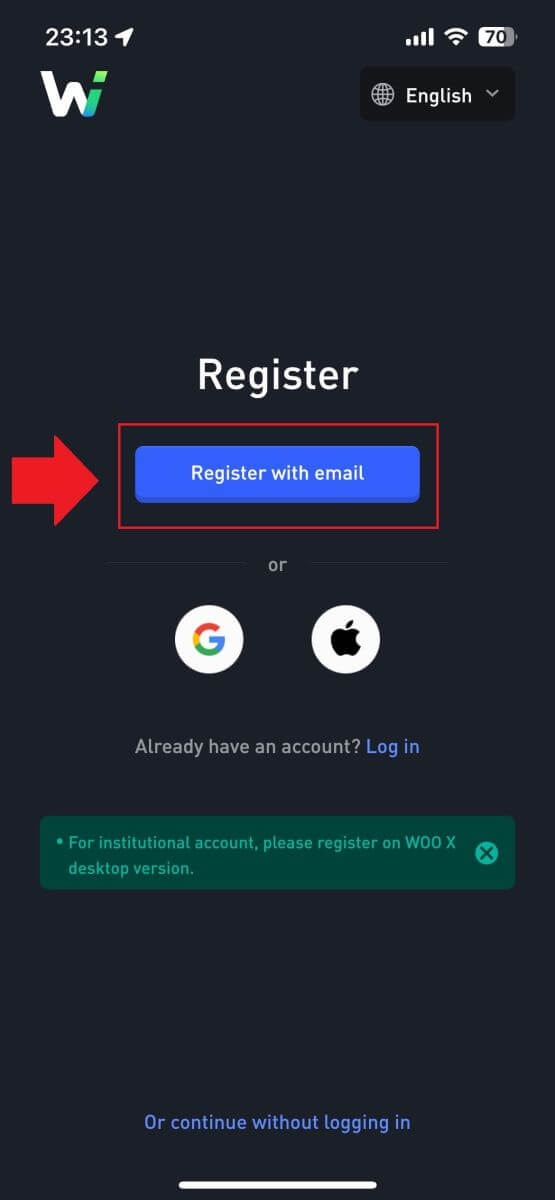
5. Введите свой [электронный адрес] и создайте безопасный пароль. Установите флажок и нажмите [ Зарегистрироваться ].
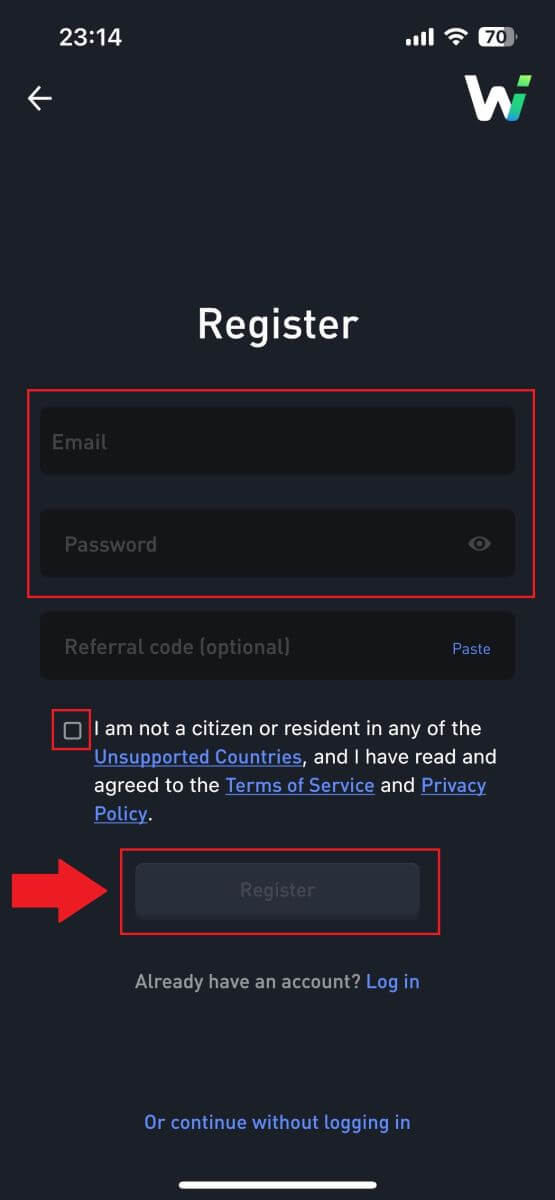
6. Вы получите 6-значный код подтверждения на свою электронную почту. Введите код, чтобы продолжить, и нажмите [Подтвердить].
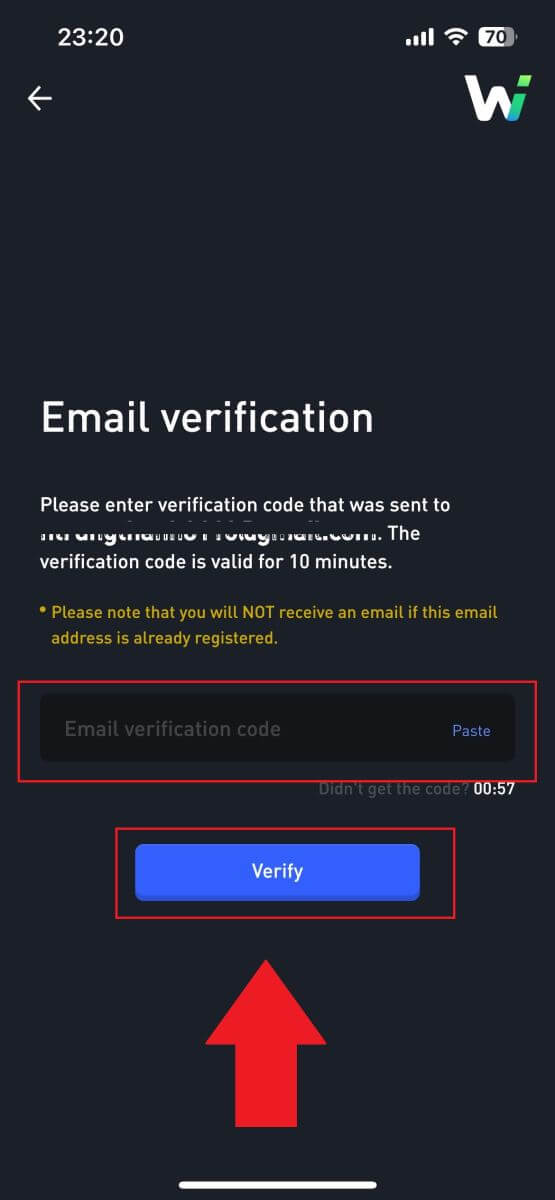
7. Поздравляем, вы успешно зарегистрировались в приложении WOO X, используя свой адрес электронной почты.
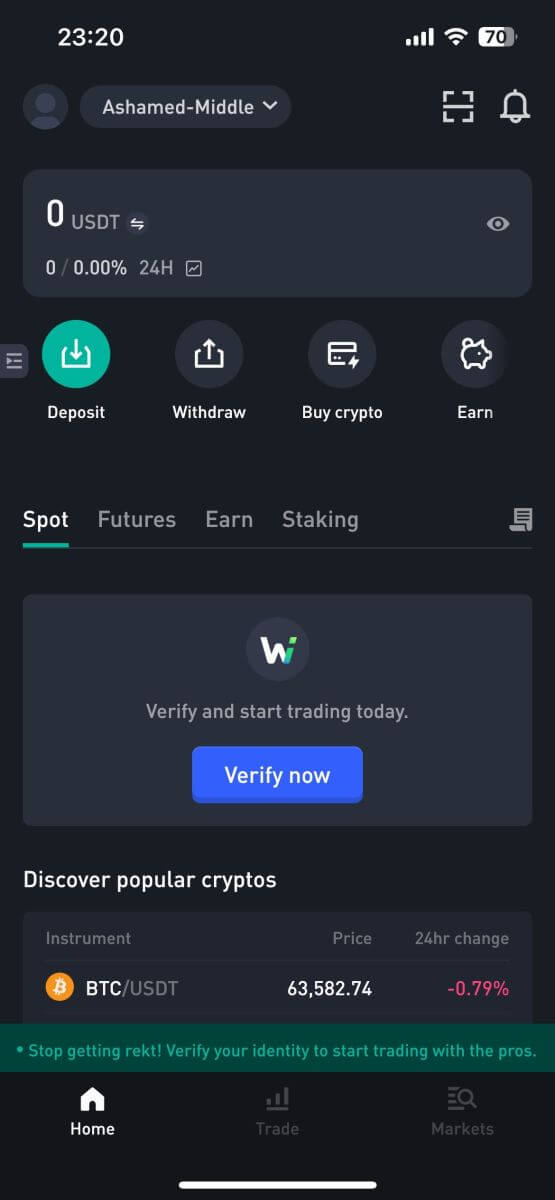
Часто задаваемые вопросы (FAQ)
Почему я не могу получать электронные письма от WOO X?
Если вы не получаете электронные письма, отправленные с WOO X, следуйте инструкциям ниже, чтобы проверить настройки вашей электронной почты:Вы вошли в систему с адресом электронной почты, зарегистрированным в вашей учетной записи WOO X? Иногда вы можете выйти из своей электронной почты на своем устройстве и, следовательно, не видеть электронные письма WOO X. Пожалуйста, войдите в систему и обновите.
Вы проверили папку «Спам» в своем электронном письме? Если вы обнаружите, что ваш поставщик услуг электронной почты отправляет электронные письма WOO X в папку со спамом, вы можете пометить их как «безопасные», внеся в белый список адреса электронной почты WOO X. Вы можете обратиться к статье «Как внести в белый список электронные письма WOO X», чтобы настроить его.
Функциональность вашего почтового клиента или поставщика услуг в норме? Чтобы убедиться, что ваш брандмауэр или антивирусная программа не вызывают конфликта безопасности, вы можете проверить настройки почтового сервера.
Ваш почтовый ящик забит электронными письмами? Вы не сможете отправлять или получать электронные письма, если достигли лимита. Чтобы освободить место для новых писем, вы можете удалить некоторые из старых.
- Зарегистрируйтесь, используя распространенные адреса электронной почты, такие как Gmail, Outlook и т. д., если это возможно.
Как изменить адрес электронной почты в WOO X?
1. Войдите в свою учетную запись WOO X , нажмите на свой профиль и выберите [Моя учетная запись] . 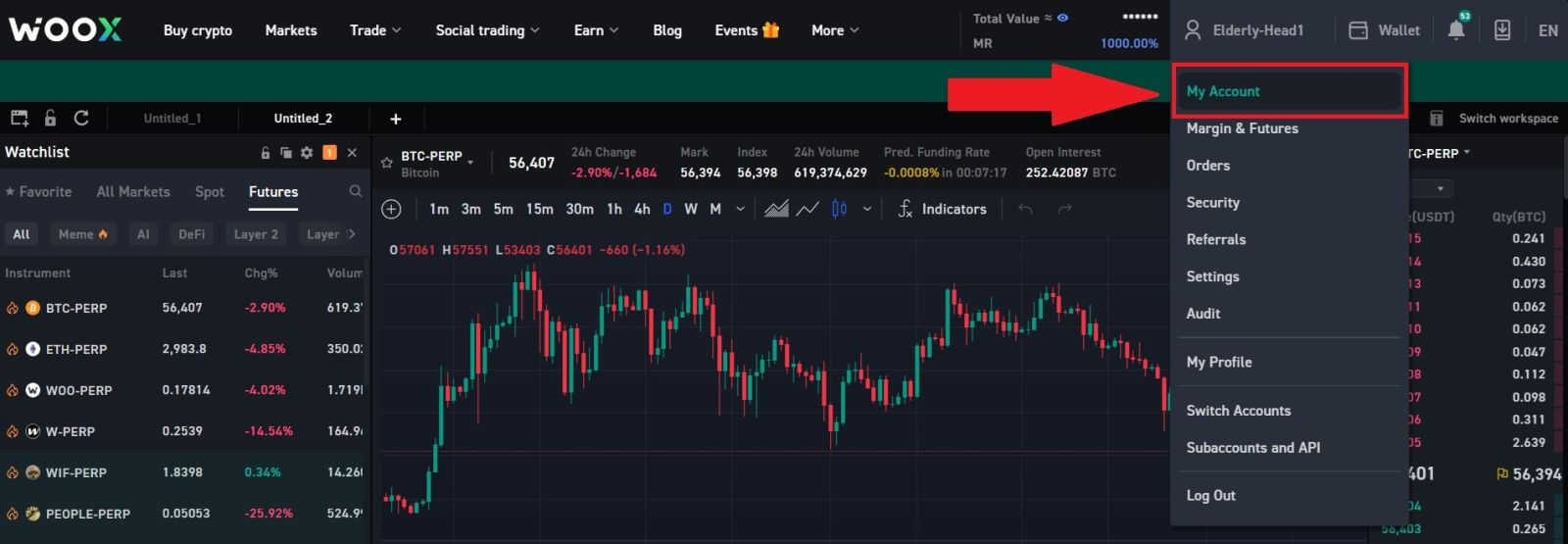
2. На первой странице нажмите [значок пера] рядом с текущим адресом электронной почты, чтобы изменить его на новый.
Примечание. Перед изменением адреса электронной почты необходимо настроить 2FA. 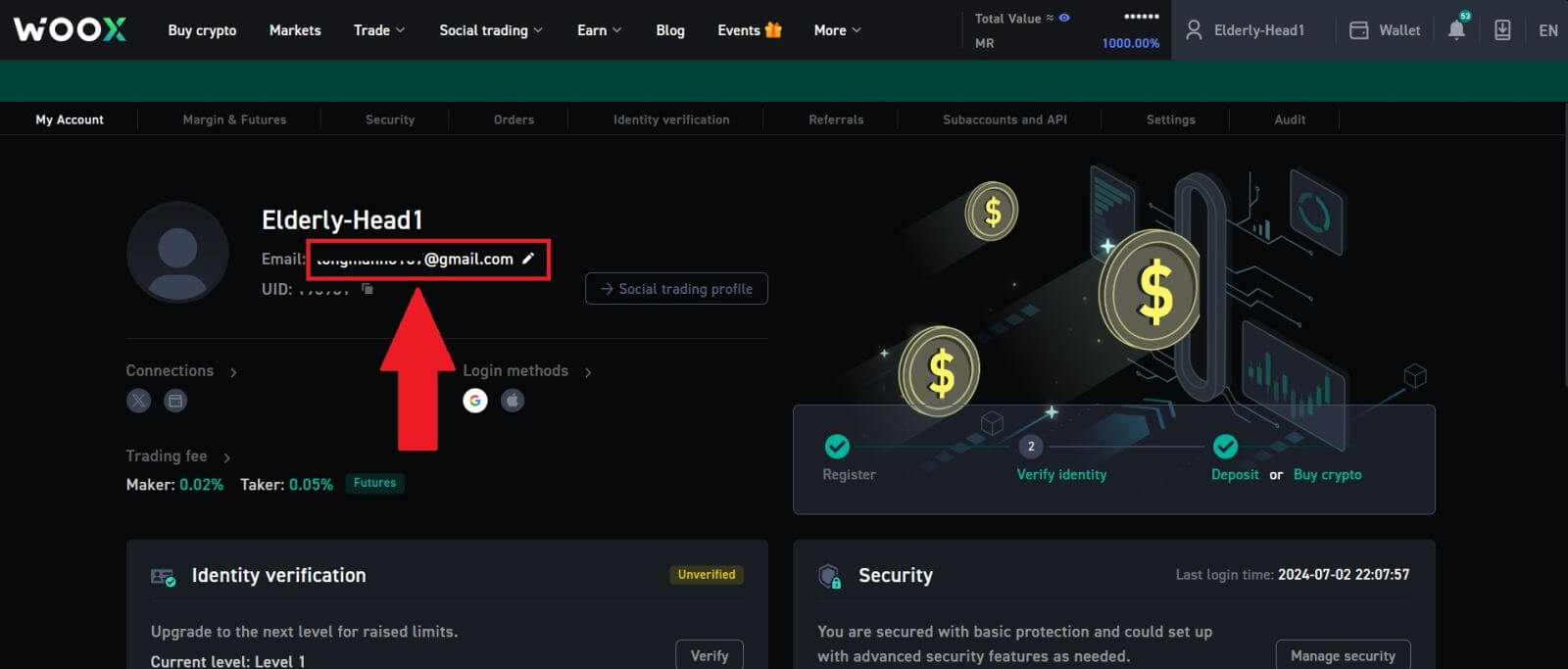
3. Нажмите [Подтвердить], чтобы продолжить процесс.
Примечание. Вывод средств будет недоступен в течение 24 часов после внесения этого изменения. 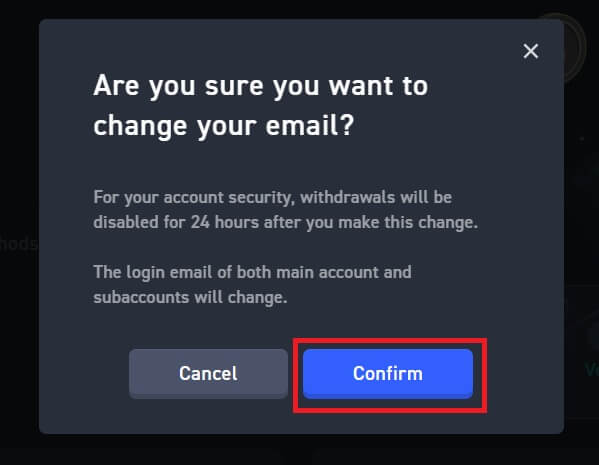
4. Следуйте инструкциям, чтобы подтвердить свой текущий и новый адрес электронной почты. Затем нажмите [Отправить] , и вы успешно изменили свой адрес электронной почты.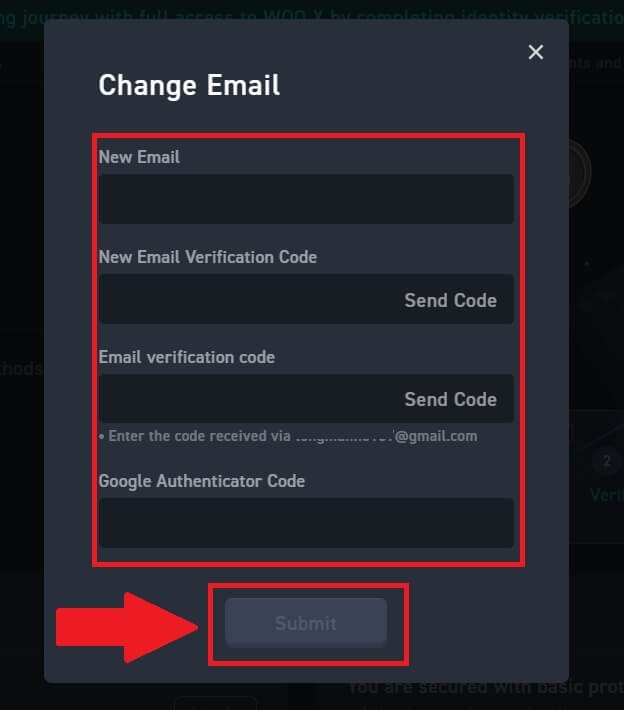
Как изменить пароль на WOO X?
1. Войдите в свою учетную запись WOO X , нажмите на свой профиль и выберите [ Безопасность ]. 
2. В разделе [Пароль для входа] нажмите [Изменить].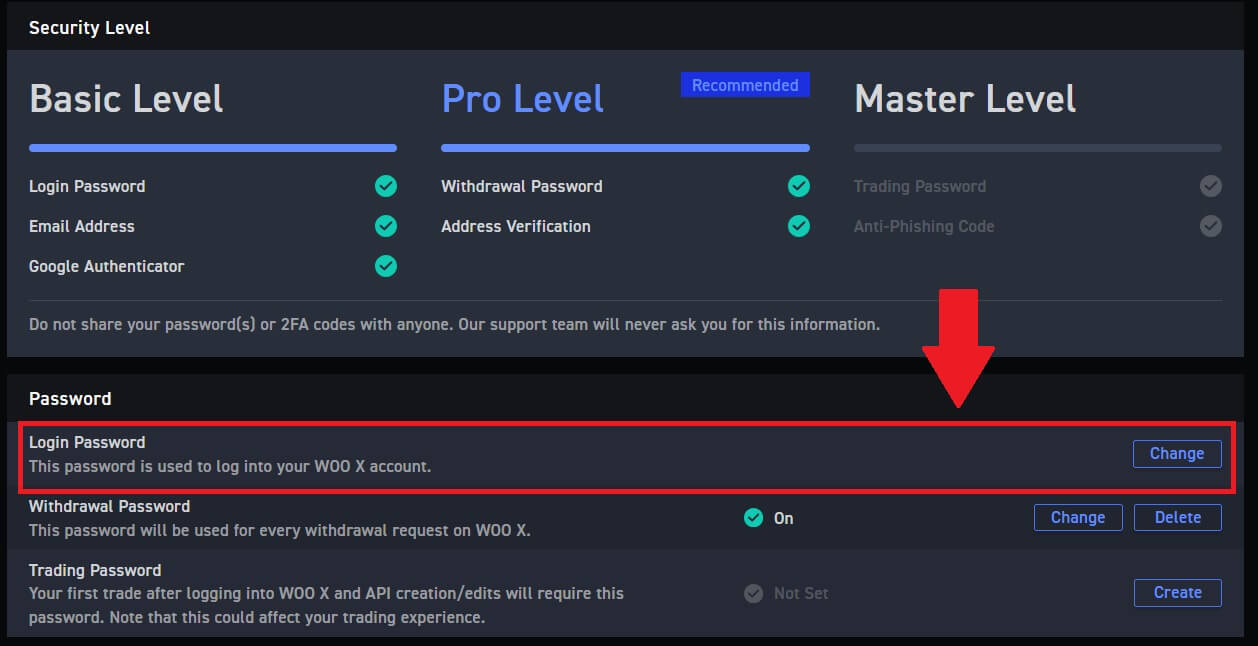
3. Вам будет предложено ввести старый пароль , новый пароль и подтверждение нового пароля , код электронной почты и 2FA (если вы настроили это ранее) для проверки.
Затем нажмите [Изменить пароль]. После этого вы успешно изменили пароль своей учетной записи.